Windows10で管理者アカウントを作成する
管理者アカウントは、完全なシステム制御とデバイス上のすべてのファイルへのアクセスを提供します。他のユーザーアカウントを変更したり、標準または管理者に変更したり、セキュリティ設定を変更したり、ソフトウェアとハードウェアをインストールしたり、プロモートされたタスクを実行したりできます。
さらに、毎日使用するアカウントが破損している場合やパスワードを忘れた場合は、代替管理者アカウントにサインインして問題のトラブルシューティングを行うことができます。
したがって、新しい管理者アカウントを作成するために利用できる方法については、ここを参照してください。
Table of Contents
ローカルユーザーとグループを使用して新しい管理者アカウントを作成する
Step 1: Press Windows + R キー、入力します lusrmgr.msc、Enterキーを押して起動します ユーザーとグループ.
ステップ2:右クリック Users and select 新しいユーザー… 左側のペイン。
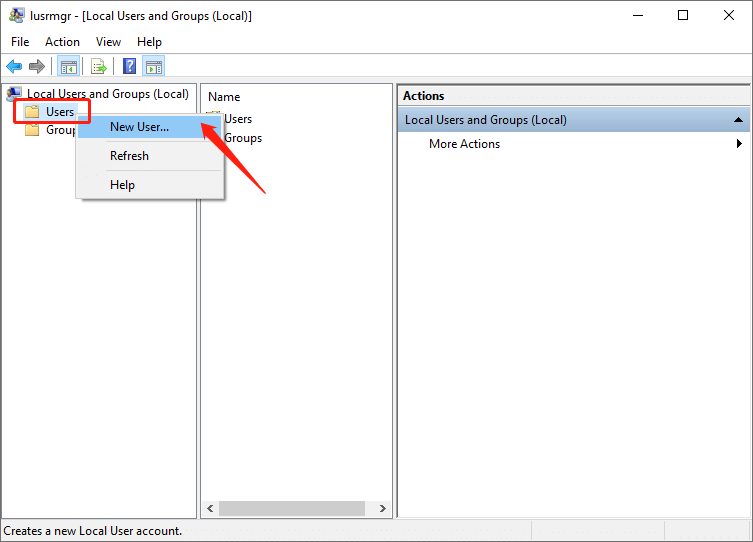
ステップ3:次に、 ユーザー名 and Password 新しいローカルアカウントの場合は、をクリックします 作成 変更を保存します。
Tip: アカウントとパスワードに関する以下のオプションをオンまたはオフにすることもできます。
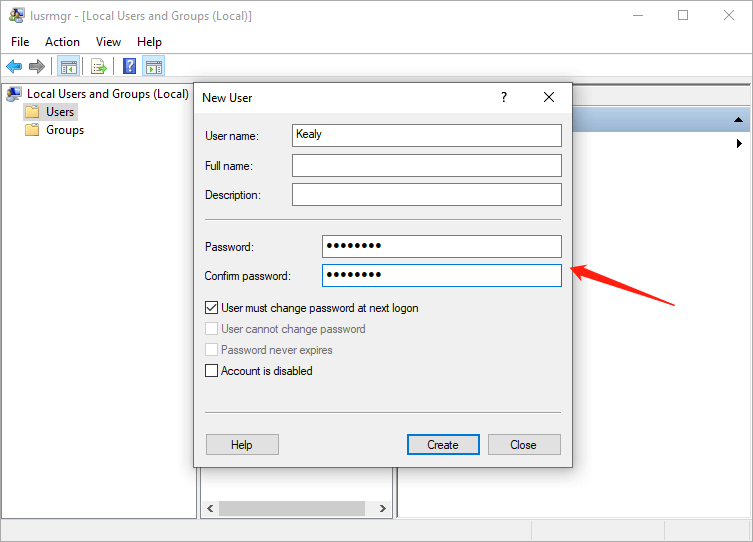
ステップ4:その後、新しいアカウントが作成され、右側のペインに表示されます。新しいアカウントをダブルクリックして、 Properties.
Step 5: Select のメンバー タブをクリックしてからクリックします Add.
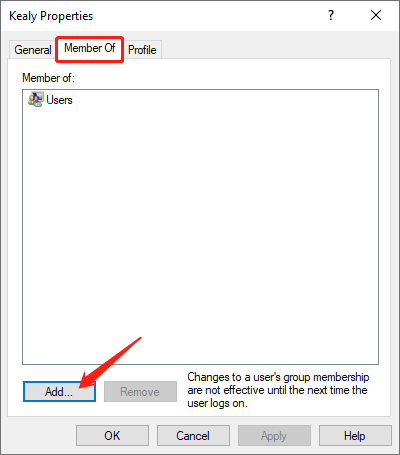
ステップ6: グループを選択 ウィンドウがポップアップし、入力します 管理者 in the オブジェクト名 ボックスをクリックしてクリックします OK.
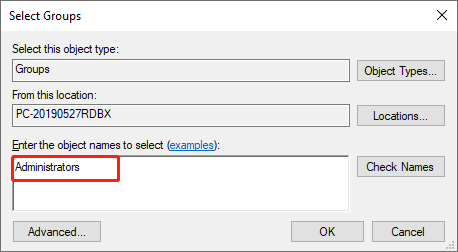
ステップ7:したがって、新しいアカウントはAdministratorsグループのメンバーになります。最後に、をクリックします Apply 変更を保存します。
これで、PCを再起動して、新しい管理者アカウントにログインできます。
設定を使用して新しい管理者アカウントを作成する
Step 1: Press Windows + I 起動するキー Settings。次に、 Accounts.
Step 2: Select 他のユーザー 左側のペインで、[このPCに他の誰かを追加する右ペインの「」
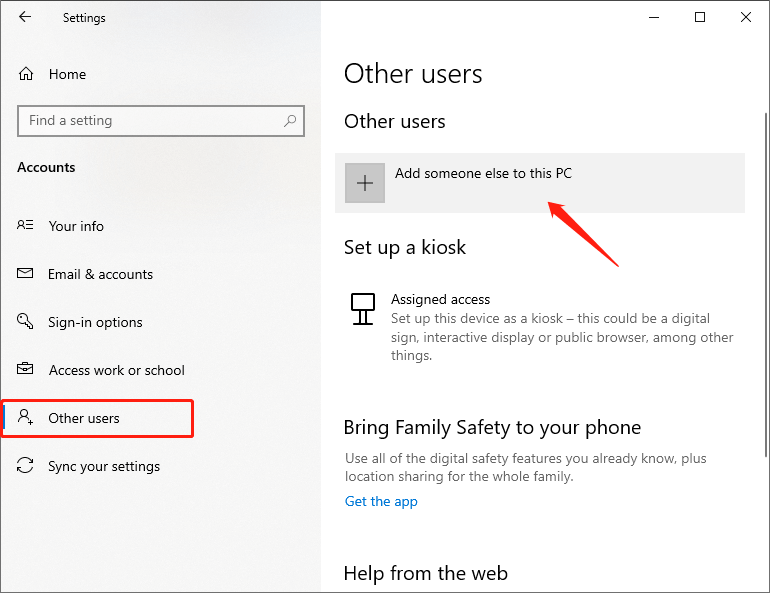
ステップ3:を入力します ユーザー名 and パスワード 新しいアカウントの場合は、をクリックします Next.
ステップ4:これで、 新しいアカウント in the アカウント 画面。新しく作成したアカウントをクリックして、 アカウントタイプの変更.
ステップ5:ウィンドウがポップアップしたら、 口座の種類 から 標準ユーザー to 管理者.
ステップ6:クリック OK、および新しい管理者アカウントが正常に作成されました。
コマンドプロンプトを使用して新しい管理者アカウントを作成する
Step 1: Type Command Prompt [検索の開始]ボックスで、[ Run as administrator.

ステップ2:次のコマンドを入力して、を押します Enter.
ネットユーザーKealy / add。このコマンドは、次の名前のローカルユーザーアカウントを作成するためのものです。 キーリー。 Kealyは任意の名前に置き換えることができます。
ステップ3:以下のコマンドを入力して、を押します Enter.
net localgroup Administrators Kealy / add。このコマンドは、作成した新しいアカウントを管理者グループに設定するためのものです。
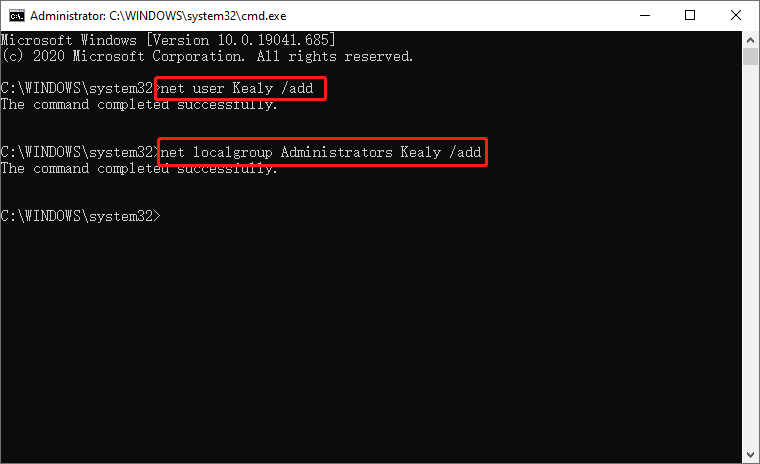
コマンドを正常に完了すると、新しい管理者アカウントが正常に作成されました。
上記の3つの方法を使用すると、新しい管理者アカウントを簡単に作成できます。今、あなたは試してみることができます!
Previous Article
What Is Ping? All You Need To Know About It 概要:Windows 10には標準のユーザーアカウントと管理者アカウントがあることがわかっています。それぞれに異なるアクセス許可があります...Next Article
Windows10でプログラムを常に管理者として実行できるようにする 概要:Windows 10には標準のユーザーアカウントと管理者アカウントがあることがわかっています。それぞれに異なるアクセス許可があります...
About Bitwar Data Recovery
3 Steps to get back 500+ kinds of deleted, formatted or lost documents, photos, videos, audios, archive files from various data loss scenarios.
詳細はこちら
